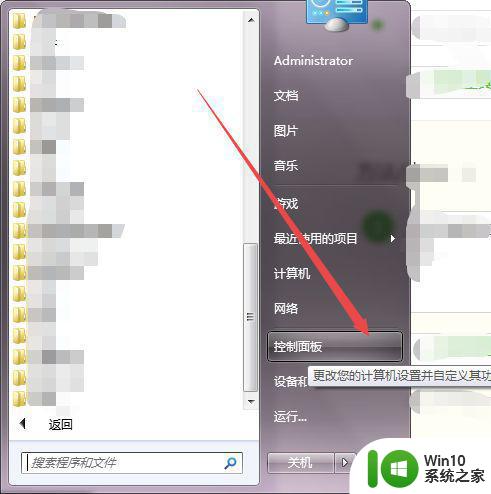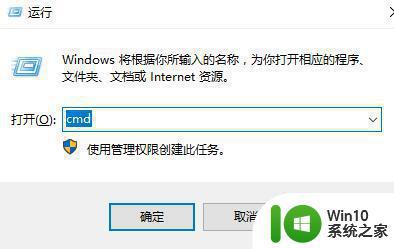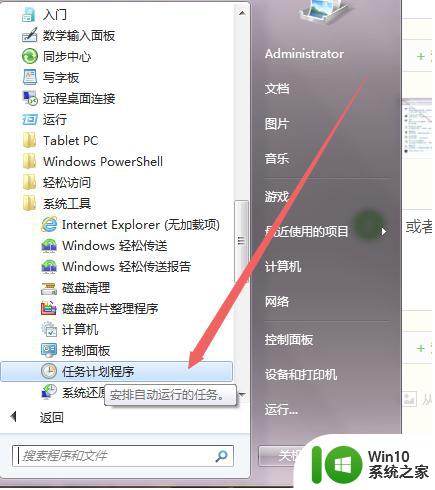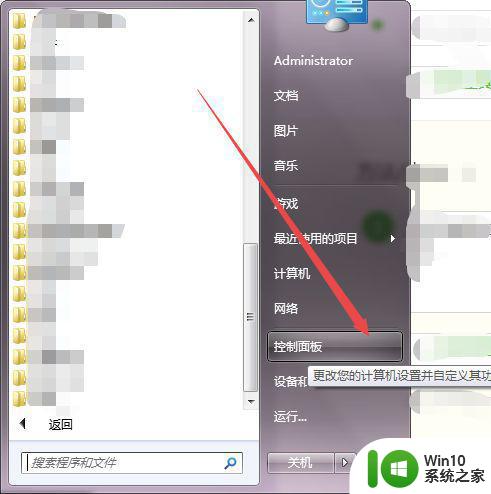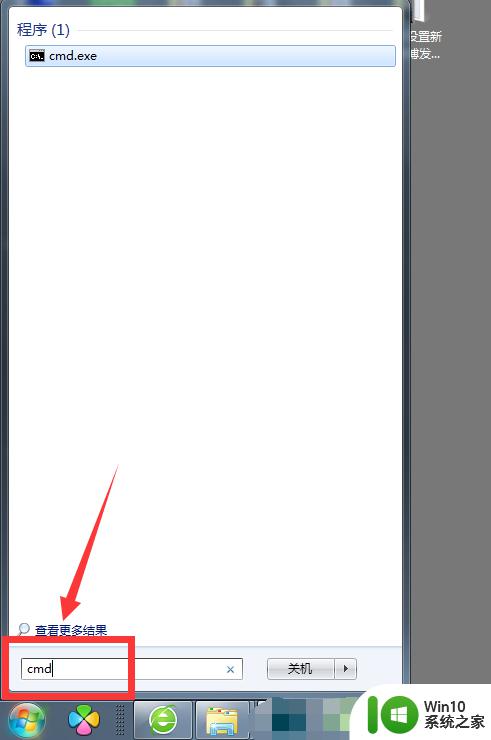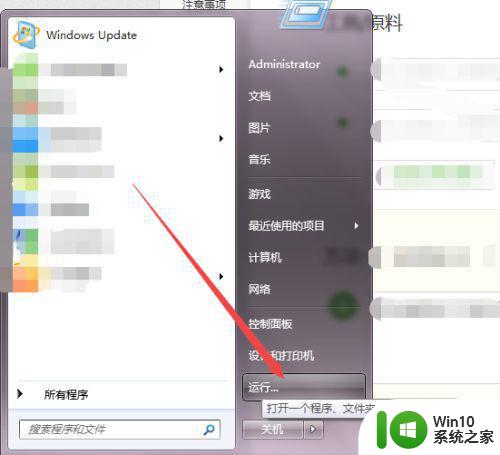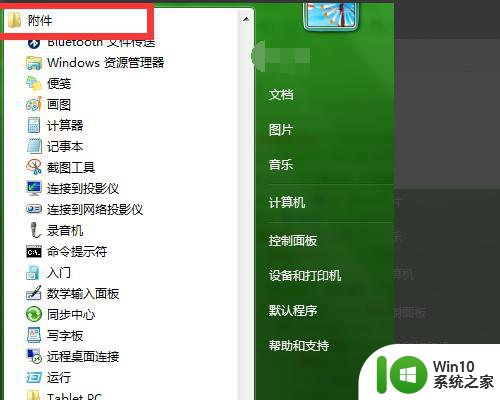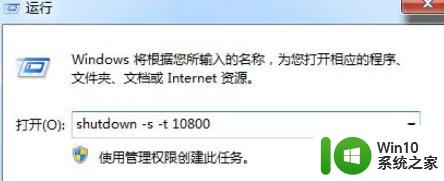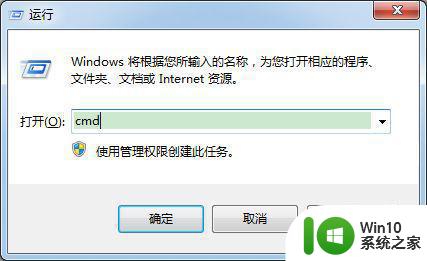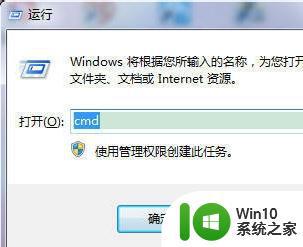组装机win7电脑自动关机命令怎么设置和取消 win7电脑自动关机命令设置教程
想必很多电脑爱好者都遇到过电脑自动关机的问题,这种情况一般是由于win7电脑设置了自动关机命令所致,如何设置和取消win7电脑自动关机命令呢?今天我们就来为大家详细介绍一下相应的设置方法和教程。无论你是电脑小白还是电脑高手,都可以通过本文轻松解决win7电脑自动关机的问题。
具体方法:
自动关机命令设置
1、点击“开始” - “运行” 。 输入cmd 。 然后按下回车!!
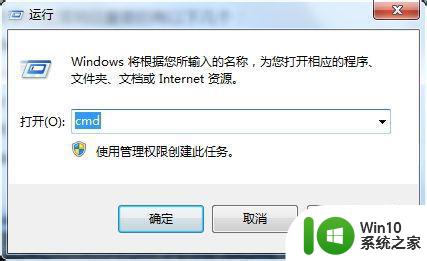
2、然后在命令窗口输入 shutdown -s -t 7200 【1小时=3600秒, 这里设置7200就等于两个小时之后电脑自动关机】
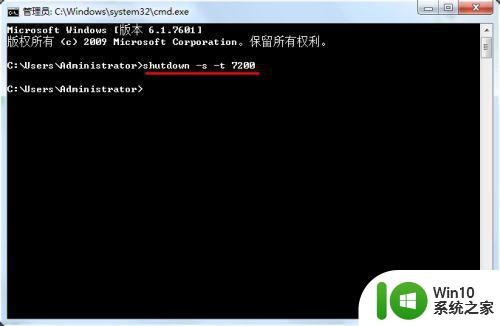
3、命令注意空格不要打错! 成功之后电脑右下角会有提示什么时候自动关机!!
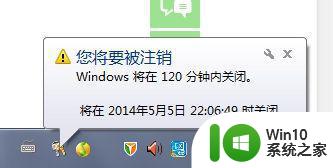
4、取消自动关机命令也很简单, 在命令窗输入shutdown -a 按下回车即可!!
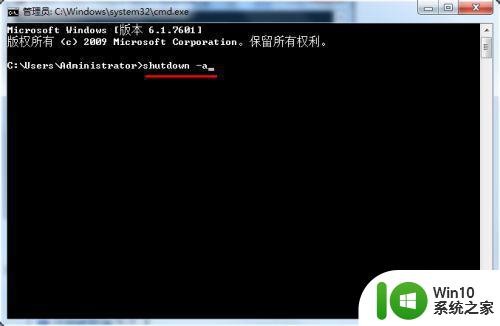
5、同样, 电脑右下角也会有相关提示!!
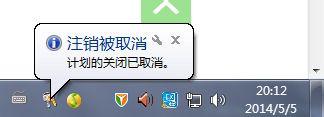
软件设置自动关机方法
1、相信大家电脑上都安装了QQ音乐的, 其他软件大部分都有自动关机功能, 这里拿QQ音乐演示,点击QQ音乐右上角的主菜单 - 设定自动关机!!
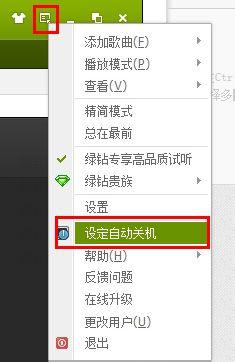
2、然后选择好时间段 , 保存即可!!
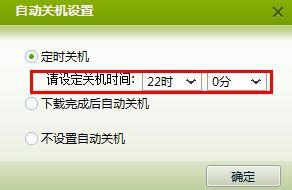
以上就是组装机win7电脑自动关机命令怎么设置和取消的全部内容,还有不懂得用户就可以根据小编的方法来操作吧,希望能够帮助到大家。